注册登录后可以在线提问,行业从业者将帮助您解答!
您需要 登录 才可以下载或查看,没有账号?请用中文注册用户!

×
下载地址: 点击此处下载 (建议使用右键另存为下载)
一,概述 1, 本文适用于一台电脑控制多个屏的应用场合。 2, 本文内容适合具有一定LED显示屏调试经验,以及具有电子技术基础的用户。无基础用户请勿尝试,以免损坏硬件。(本文设置均在一个局域网内,如需跨网段,可以参考文章附录示意图) 3, 本文所描述的步骤只适合带网口的控制卡(如TF-MN, TF-CNU,TF-FNU)。 4, 网口卡联网系统接线示意图,如图1

图1 一,联网前的控制卡ID设置工作 联网前,必须要把每个控制卡的IP和ID改为不同,修改步骤如下: 1,启动播放软件PowerLed,单击“文件”->“新建”菜单新建一个播放工程。 2,用普通网线线将一个全新的控制卡连接到电脑,将电脑的IP设置为自动获取.如图2,(若电脑有无线网卡,必须禁用无线网络)并“查屏”,查到卡后再进行下一步。
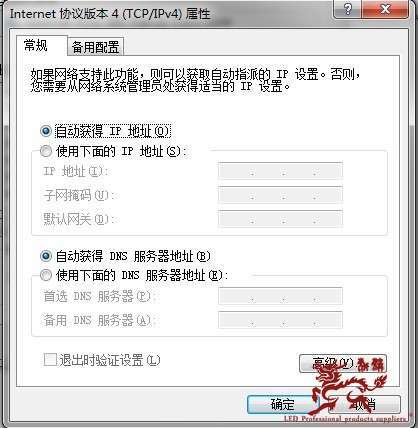
图2 3,单击软件菜单“工具”->“通讯设置”->“控制卡高级配置”。(密码:888)
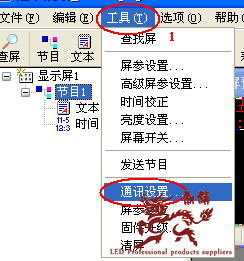
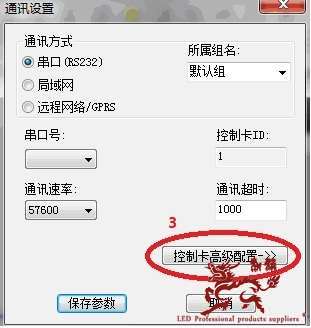
图3 3,在弹出的对话框中,修改控制卡IP, 统一个网段的控制卡只需改第四位数,例图1中的IP,分别改成192.168.0.6、192.168.0.7、192.168.0.8 修改“控制卡新ID”的值(要保证每个控制卡不重复),为了便于记忆,在示例中,可以把ID改为IP第四个数字,如图1中所示:ID:6、7、8然后单击“设置到控制卡”按钮,即可完成设置。
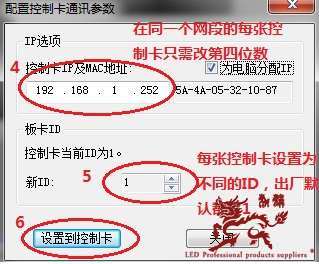
图4 4,单击软件菜单“工具”->“清屏”,清空控制卡中的信息,此时显示屏上会自动显示控制卡的ID及波特率(如果只有控制卡,没有连模组,可以忽略此步骤)。用标签纸在控制卡上标注出新的ID以备后用。 5, 再单击菜单“文件”->“新建”,并重复以上步骤1-6,将所有要联网的控制卡全部改好ID,并标注清楚。如图1中,分别将三种网口卡的IP设置为192.168.0.6、192.168.0.7、192.168.0.8, ID分别设置为:6、7、8。可以用便签纸分别贴在三张卡的背面。
一,组网步骤 启动播放软件“PowerLed”,并单“文件”->“新建”菜单新建一个播放工程。 1, 电脑和设置好的控制卡接在同一个局域网,将所有待联网的屏关掉,以免调试中出现信号冲突。 2, 将ID号为“6”的显示屏接入网络。 3, 单击软件菜单“工具”->“高级屏参设置”,密码888,打开高级屏参设置界面。 4, 单击按钮,在弹出的通讯设置(图3.1)中将控制卡ID修改为“6”,点击“保存参数”,在弹出的对话框(图3.2)选择“否”,然后关闭设置窗口。单击“查屏”按钮,如果能找到卡,说明一切正常,可以继续下一步。如果无法查到,请检查连接线并重试。
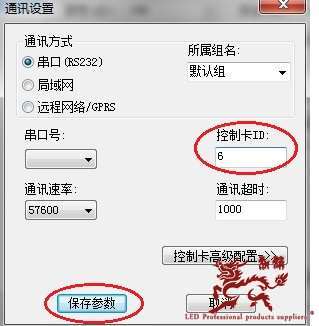
图3.1
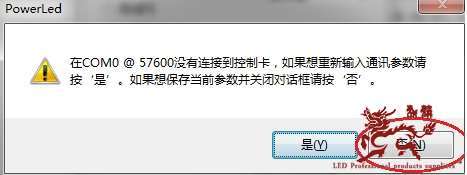
图3.2 5, 将ID号为“7”的显示屏接入网络。 6, 单击软件菜单“工具”->“高级屏参设置”,密码888,打开高级屏参设置界面。 7, 单击“+屏”按钮,添加一个屏,在弹出的通讯设置界面中,选择局域网,将控制卡远程IP设置为192.168.0.7,ID修改为“7”。如图3.3
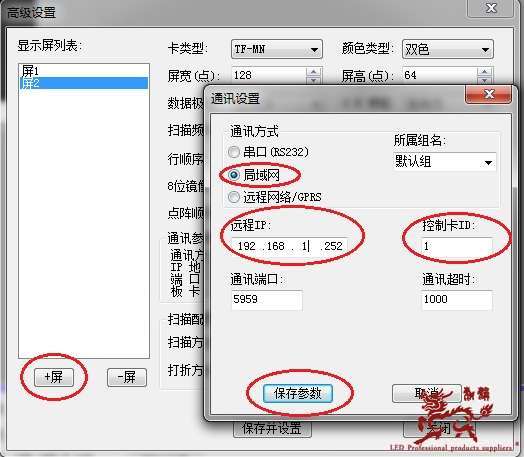
图3.3 8, 单击“保存参数”按钮关闭“通讯设置”对话框,并单击“高级设置”中的“关闭”按钮关闭高级设置对话框,此时可以看到左侧树形控件中已经有了2个屏。如果保存时软件提示“没有连接到控制卡”,说明通讯线路不正常,请检查后再试。
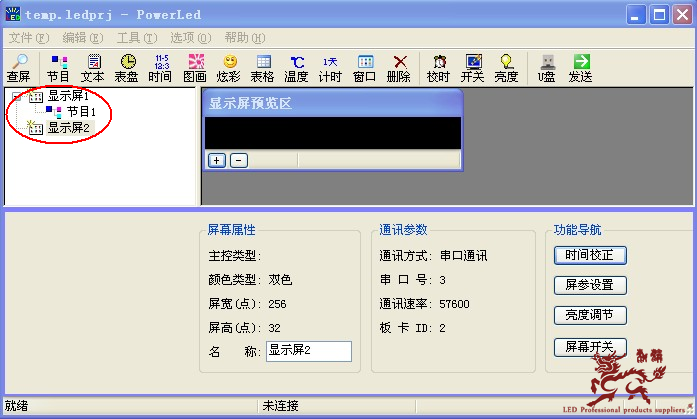
9, 选中“显示屏2”,并单击“查屏”按钮,如果能查找到,说明线路正常。为了保险,可以分别给“显示屏1”和“显示屏2”录入一些节目,并发送到控制卡以检测通讯是否正常。 10, 重复以上步骤5-8,依次将所有屏接入网络。 11, 单击菜单“文件”->“保存”,将当前播放工程保存至硬盘,下次启动软件时将自动打开,不用再重新设置。
PS: 跨网段端口映射说明

|  |返回首页|有问题扫码关注公众号|LED控制卡
( 鲁ICP备18053106号 鲁公安网备案号37170202666047 )
keywords:LED显示屏 LED控制卡 LED显示屏配件 麒麟电子
|返回首页|有问题扫码关注公众号|LED控制卡
( 鲁ICP备18053106号 鲁公安网备案号37170202666047 )
keywords:LED显示屏 LED控制卡 LED显示屏配件 麒麟电子